Excel: 셀이 값보다 작거나 같은 경우 조건부 서식 지정
Excel에서 특정 값보다 작거나 같은 셀에 조건부 서식을 적용하려면 홈 탭의 조건부 서식 드롭다운 메뉴에서 새 규칙 옵션을 사용할 수 있습니다.

다음 예에서는 실제로 이 옵션을 사용하는 방법을 보여줍니다.
예: 셀이 값보다 작거나 같은 경우 조건부 서식 적용
세 가지 게임에서 서로 다른 농구 선수가 득점한 점수를 보여주는 다음과 같은 데이터 세트가 Excel에 있다고 가정해 보겠습니다.
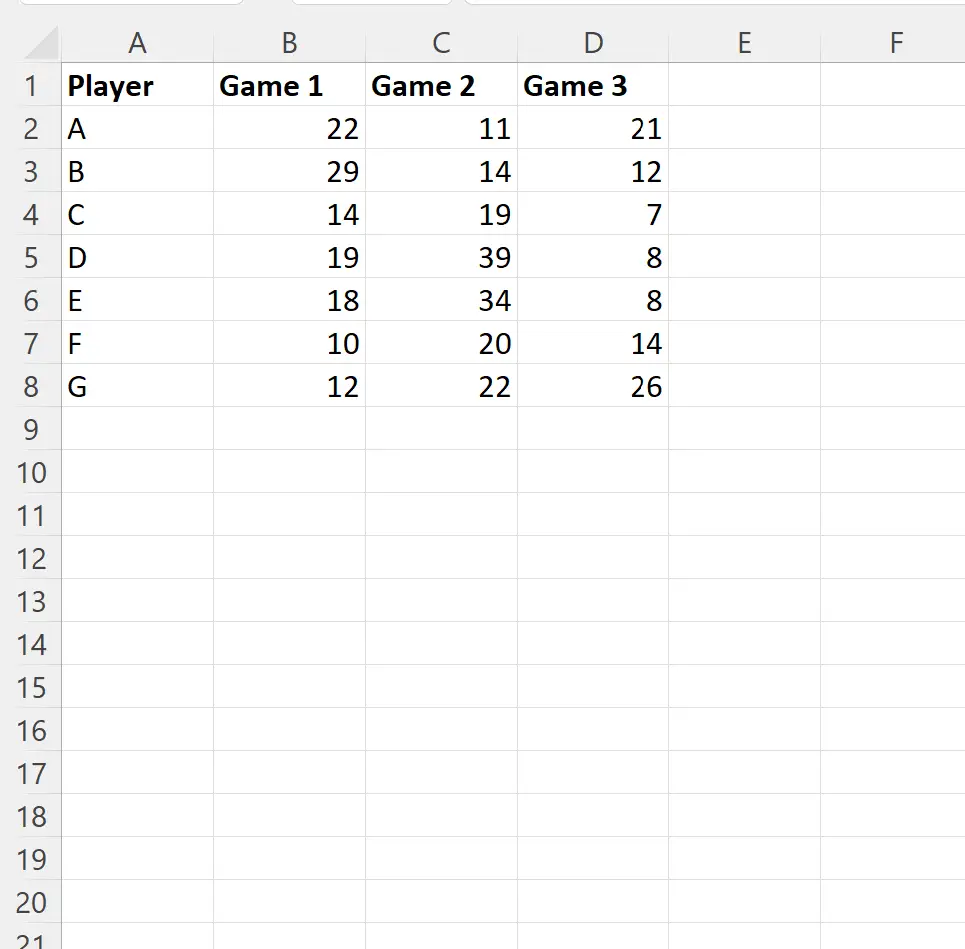
이제 20 이하의 값을 갖는 데이터세트의 모든 셀에 조건부 서식을 적용한다고 가정해 보겠습니다.
먼저 H1 셀에 값 20을 입력합니다.

그런 다음 B2:D8 범위의 셀을 강조 표시하고 홈 탭에서 조건부 서식 드롭다운 메뉴를 클릭한 다음 새 규칙을 클릭합니다.

나타나는 새 창에서 수식을 사용하여 서식을 지정할 셀 결정 을 클릭한 다음 상자에 =B2<=$H$1을 입력하고 서식 버튼을 클릭하고 사용할 채우기 색상을 선택합니다.
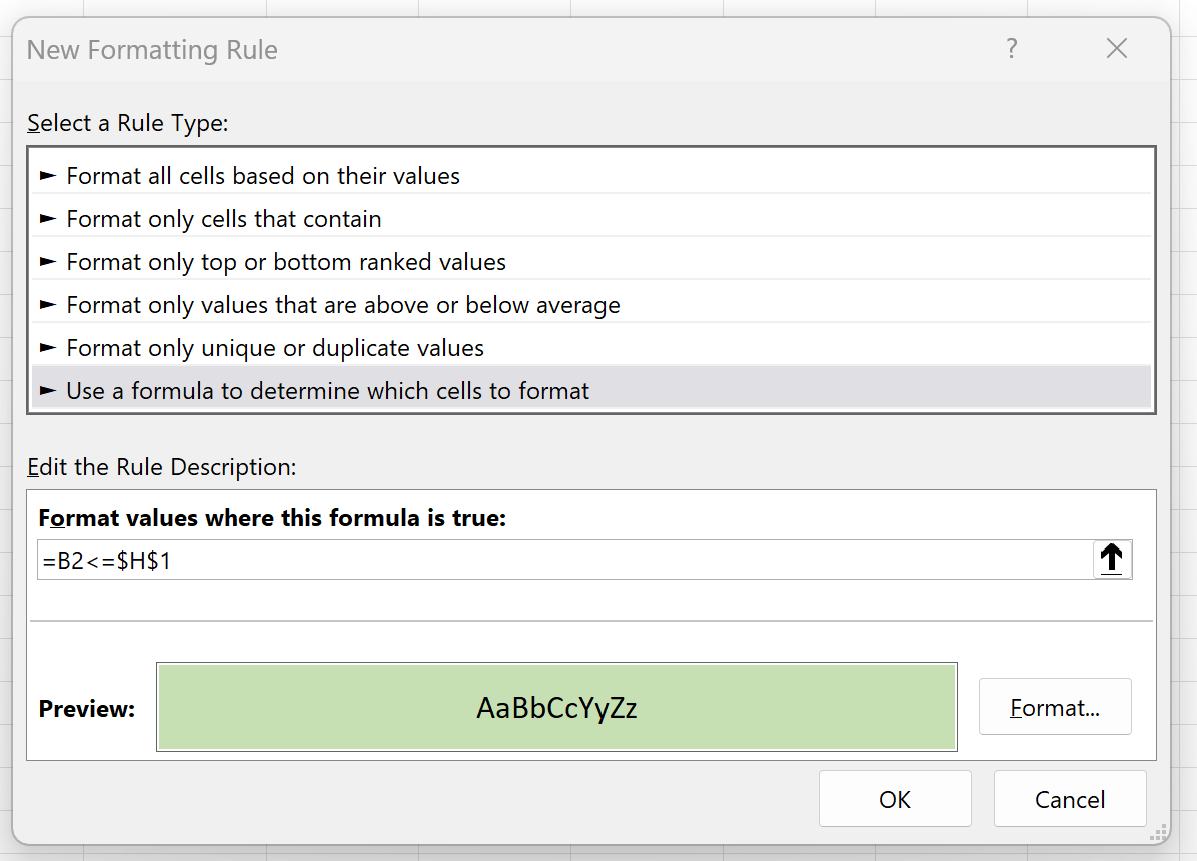
OK 를 누르면 B2:D8 범위에서 20보다 작거나 같은 값을 가진 모든 셀이 강조 표시됩니다.
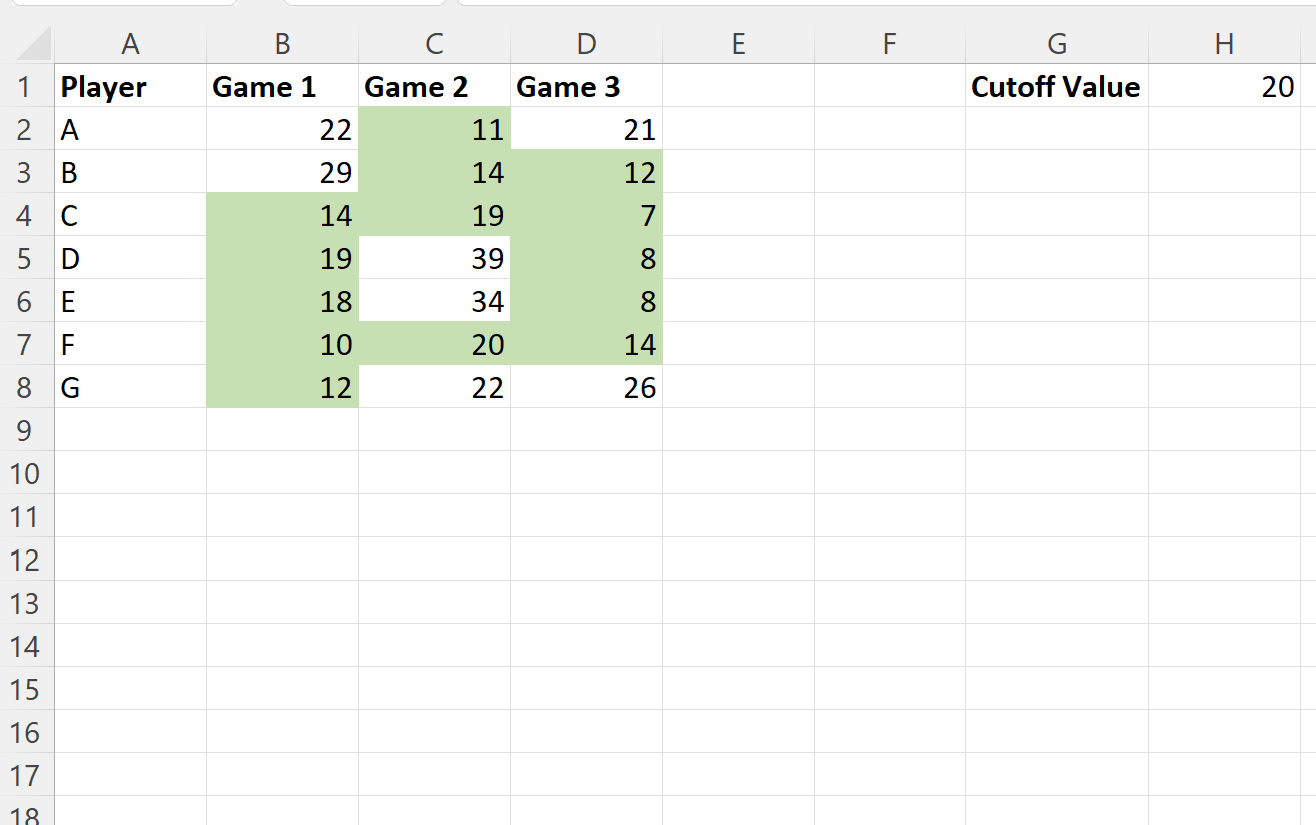
임계값을 30과 같은 다른 숫자로 변경하면 조건부 서식 규칙은 30보다 작거나 같은 값을 가진 셀만 강조 표시하도록 자동으로 조정됩니다.
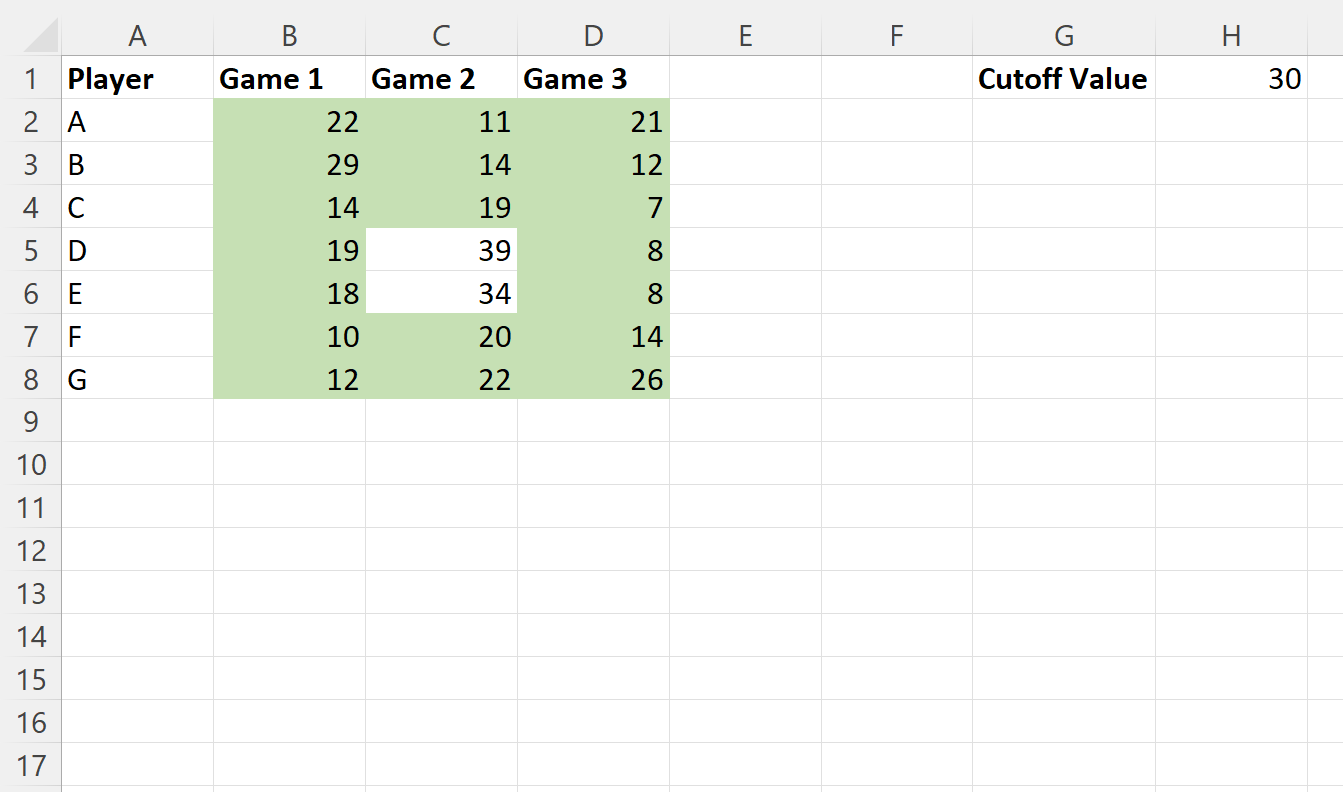
참고 : 이 예에서는 조건부 서식에 밝은 녹색 채우기를 사용하도록 선택했지만 조건부 서식에 원하는 색상과 스타일을 선택할 수 있습니다.
추가 리소스
다음 자습서에서는 Excel에서 다른 일반적인 작업을 수행하는 방법을 설명합니다.
Excel: 셀에 텍스트가 포함된 경우 조건부 서식 적용
Excel: 여러 조건을 사용하여 조건부 서식 적용
Excel: 두 값 사이에 있는 경우 조건부 서식 적용